Como Instalar A Webcam Do Pc ?
Para instalar a webcam do PC, siga os seguintes passos:
1. Conecte a webcam ao seu computador usando o cabo USB fornecido.
2. Aguarde alguns segundos para que o sistema operacional reconheça o dispositivo.
3. Se a webcam vier com um CD de instalação, insira-o na unidade de CD/DVD e siga as instruções para instalar os drivers e o software fornecidos.
4. Se a webcam não vier com um CD de instalação, o sistema operacional provavelmente instalará automaticamente os drivers genéricos necessários para o funcionamento básico da webcam.
5. Verifique se a webcam está funcionando corretamente. Você pode fazer isso abrindo um aplicativo de videochamada ou um software de captura de vídeo e verificando se a imagem da webcam é exibida corretamente.
Lembre-se de que essas instruções podem variar dependendo do sistema operacional e do modelo específico da webcam. É sempre recomendável consultar o manual do usuário fornecido com a webcam para obter instruções detalhadas de instalação.
1、 Conexão:
Para instalar a webcam do PC, siga os seguintes passos:
1. Verifique a compatibilidade: Certifique-se de que a webcam seja compatível com o seu sistema operacional. Verifique as especificações do fabricante para garantir que a webcam seja suportada pelo seu PC.
2. Conecte a webcam: Conecte a webcam ao seu PC usando a porta USB. Alguns modelos podem ser conectados via Bluetooth ou Wi-Fi, então verifique as instruções do fabricante para obter detalhes específicos.
3. Instale os drivers: Geralmente, o sistema operacional reconhecerá automaticamente a webcam e instalará os drivers necessários. No entanto, se isso não acontecer, você pode precisar instalar os drivers manualmente. Visite o site do fabricante da webcam e procure pelos drivers mais recentes para o seu modelo específico.
4. Configure a webcam: Após a instalação dos drivers, você pode configurar a webcam. Acesse as configurações do seu sistema operacional e encontre a seção de dispositivos de vídeo. Lá, você poderá ajustar as configurações da webcam, como brilho, contraste e resolução.
5. Teste a webcam: Abra um aplicativo de videochamada ou um programa de captura de vídeo para testar a webcam. Verifique se a imagem está sendo exibida corretamente e se o áudio está funcionando adequadamente.
Em relação à conexão, certifique-se de ter uma conexão estável com a internet para aproveitar ao máximo a webcam. Se você estiver usando a webcam para videochamadas, uma conexão de banda larga é recomendada para evitar atrasos ou interrupções na transmissão de vídeo. Além disso, verifique se o software de videochamada que você está usando está atualizado para garantir uma conexão segura e confiável.

2、 - USB
Para instalar uma webcam USB no seu PC, siga os seguintes passos:
1. Conecte a webcam na porta USB do seu computador. Certifique-se de que a conexão esteja firme.
2. Aguarde alguns segundos para que o sistema operacional reconheça o novo dispositivo. Em alguns casos, pode ser necessário instalar os drivers da webcam. Se for esse o caso, insira o CD de instalação que acompanha a webcam e siga as instruções na tela. Se você não tiver um CD de instalação, pode ser necessário baixar os drivers do site do fabricante.
3. Após a instalação dos drivers, reinicie o computador para garantir que as alterações sejam aplicadas corretamente.
4. Uma vez reiniciado, abra o aplicativo de webcam de sua preferência. A maioria dos sistemas operacionais possui um aplicativo de câmera embutido, como o "Câmera" no Windows 10 ou o "Photo Booth" no macOS.
5. Verifique se a webcam está funcionando corretamente. Você pode fazer isso tirando uma foto ou gravando um vídeo curto para testar a qualidade da imagem e do som.
Se a webcam não estiver funcionando corretamente, verifique se os drivers estão atualizados. Você pode fazer isso acessando o Gerenciador de Dispositivos no Windows ou o Utilitário de Disco no macOS e procurando por atualizações de driver para a webcam.
Lembre-se de que cada webcam pode ter instruções específicas de instalação, então é sempre uma boa ideia consultar o manual do usuário ou o site do fabricante para obter informações mais detalhadas.
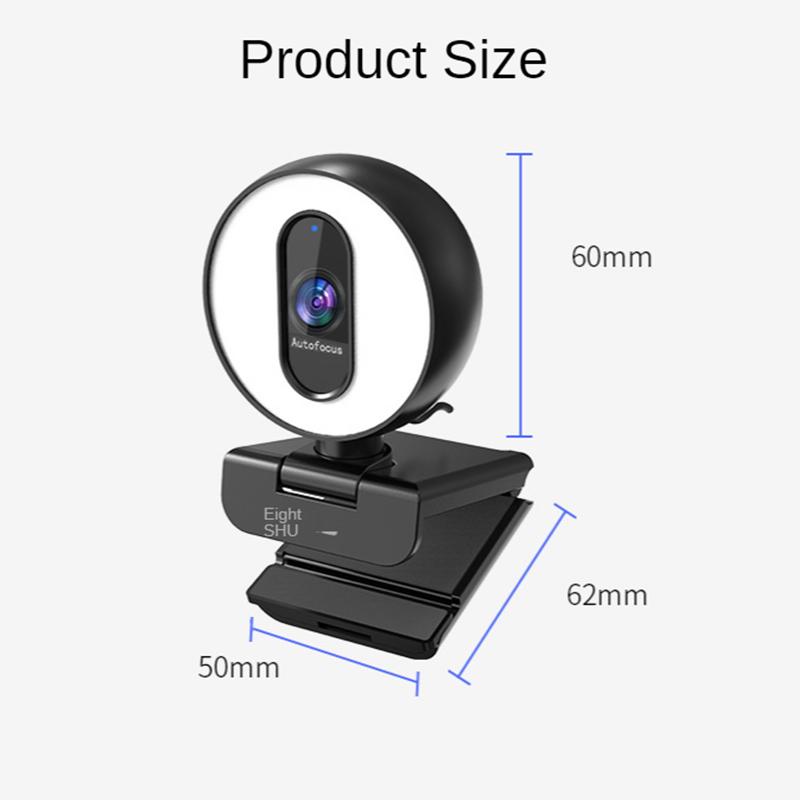
3、 - Bluetooth
Para instalar a webcam do PC, siga os seguintes passos:
1. Verifique se a webcam está conectada corretamente ao seu PC. Certifique-se de que o cabo USB esteja firmemente conectado tanto à webcam quanto à porta USB do seu computador.
2. Se a webcam vier com um CD de instalação, insira-o na unidade de CD/DVD do seu PC e siga as instruções de instalação fornecidas. Caso contrário, vá para o próximo passo.
3. Abra o navegador da web e visite o site do fabricante da webcam. Procure a seção de suporte ou downloads e procure o modelo específico da sua webcam. Baixe o driver mais recente disponível para o seu sistema operacional.
4. Após o download, execute o arquivo de instalação do driver e siga as instruções na tela para concluir a instalação.
5. Reinicie o seu PC para que as alterações tenham efeito.
Se você estiver procurando por informações sobre como instalar o Bluetooth no seu PC, siga estes passos:
1. Verifique se o seu PC possui um adaptador Bluetooth embutido. Caso contrário, você precisará adquirir um adaptador Bluetooth USB externo.
2. Conecte o adaptador Bluetooth USB à porta USB do seu PC.
3. Aguarde alguns segundos para que o PC reconheça o adaptador Bluetooth e instale os drivers necessários. Se necessário, siga as instruções fornecidas pelo fabricante do adaptador.
4. Após a instalação dos drivers, vá para as configurações do seu PC e procure a opção "Bluetooth". Ative o Bluetooth.
5. Agora você pode emparelhar dispositivos Bluetooth, como fones de ouvido, alto-falantes ou smartphones, com o seu PC. Siga as instruções do dispositivo específico para concluir o processo de emparelhamento.
Lembre-se de que os passos podem variar dependendo do sistema operacional do seu PC e do modelo específico da webcam ou adaptador Bluetooth. Consultar o manual do usuário ou o site do fabricante pode fornecer informações mais detalhadas e específicas para o seu caso.

4、 - Wi-Fi
Para instalar uma webcam no seu PC, siga os seguintes passos:
1. Verifique se a webcam é compatível com o seu sistema operacional. Geralmente, as webcams modernas são compatíveis com Windows, Mac e Linux.
2. Conecte a webcam ao seu PC usando o cabo USB fornecido. Certifique-se de que a conexão esteja firme.
3. Aguarde alguns segundos para que o sistema operacional reconheça a webcam. Em alguns casos, pode ser necessário instalar os drivers fornecidos pelo fabricante. Se for esse o caso, insira o CD de instalação ou visite o site do fabricante para baixar os drivers mais recentes.
4. Siga as instruções de instalação do driver. Geralmente, você precisará executar o arquivo de instalação e seguir as instruções na tela.
5. Após a instalação do driver, reinicie o seu PC para garantir que a webcam seja reconhecida corretamente.
Se você deseja usar a webcam em um ambiente sem fio, você precisará de uma webcam com conectividade Wi-Fi. Nesse caso, siga as instruções fornecidas pelo fabricante para configurar a conexão Wi-Fi da webcam. Geralmente, você precisará conectar a webcam à sua rede Wi-Fi doméstica usando o aplicativo ou software fornecido pelo fabricante.
Uma vez configurada a conexão Wi-Fi, você poderá usar a webcam sem fio para fazer chamadas de vídeo, gravar vídeos ou tirar fotos, dependendo das funcionalidades oferecidas pela webcam.
Lembre-se de que cada webcam pode ter instruções específicas de instalação, portanto, é sempre recomendável consultar o manual do usuário fornecido pelo fabricante para obter instruções detalhadas.





